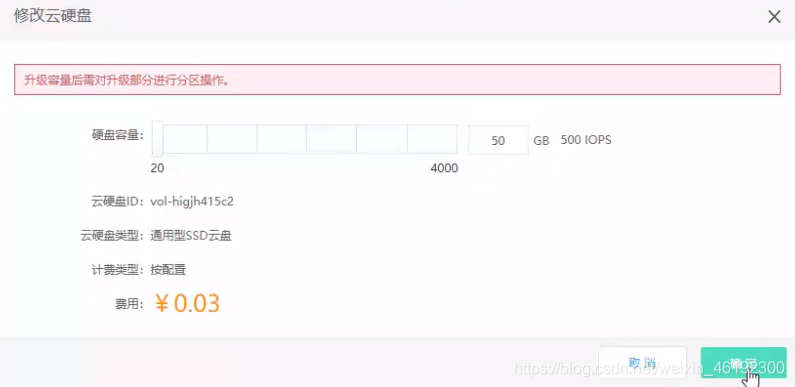创建两块云硬盘,分别挂载Windows、Linux云主机
1、我们选择通用型SSD云盘,容量分配默认20GB,单盘为500 IOPS,这是根据容量而变化的
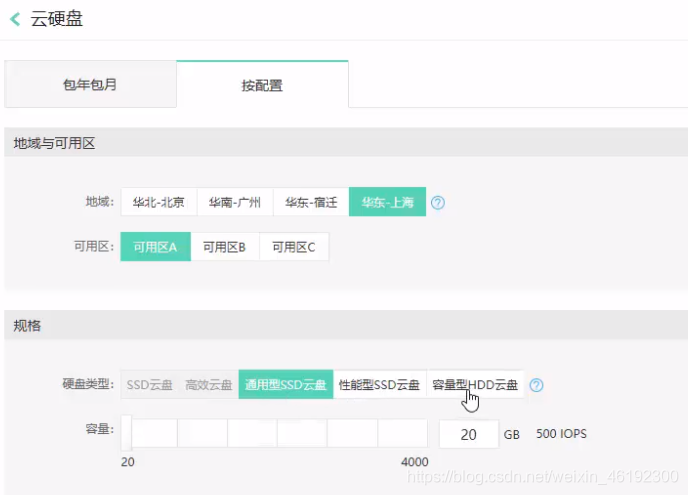
2、填写基本信息,标记数据磁盘位于上海地域选项为AZ-A(相同步骤再创建一块云硬盘

检查可用区和磁盘名称
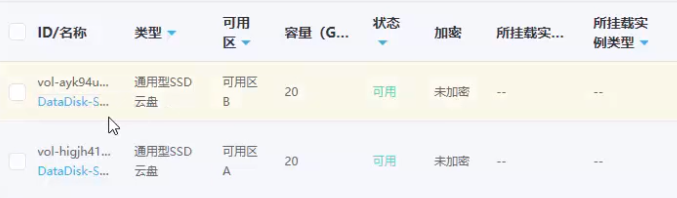
为云主机挂载云硬盘
查看位于上海地域的两台云主机

注意:这两台云主机都在上海地域,但是是在不同的可用区
1、Windows云主机挂载云硬盘
(1)给位于可用区A的云硬盘进行挂载

(2)可以看到这个列表中只有可用区A的Windows云主机,是因为当前的云硬盘在可用区A
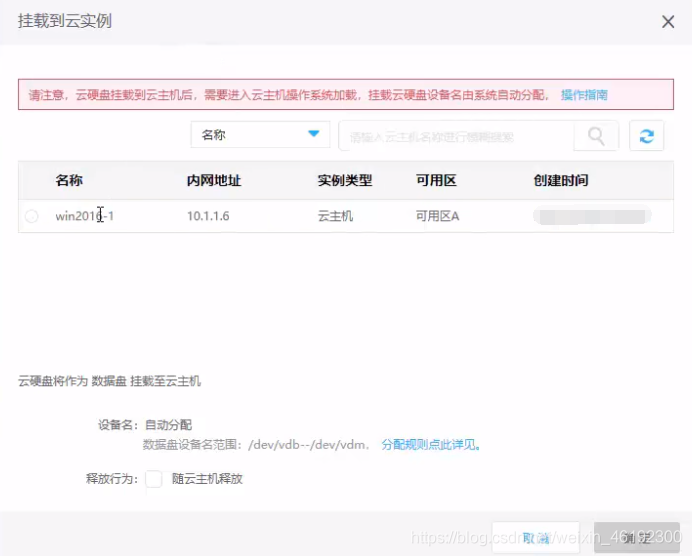
确定后我们可以看到云硬盘已经挂载到云主机上,并关联挂载到Windows云主机

同时在云主机的资源信息中也能够看到挂载的数据盘信息
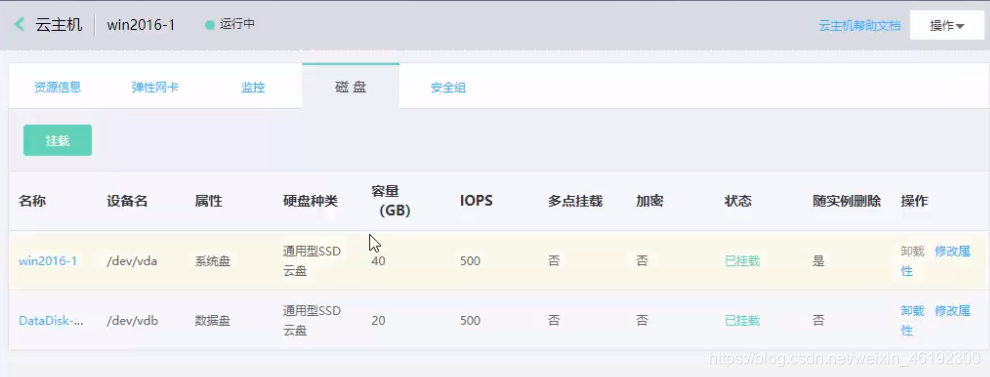
(3)到云主机上查看硬盘挂载状态,并让文件系统识别
1)选择GPT分区表
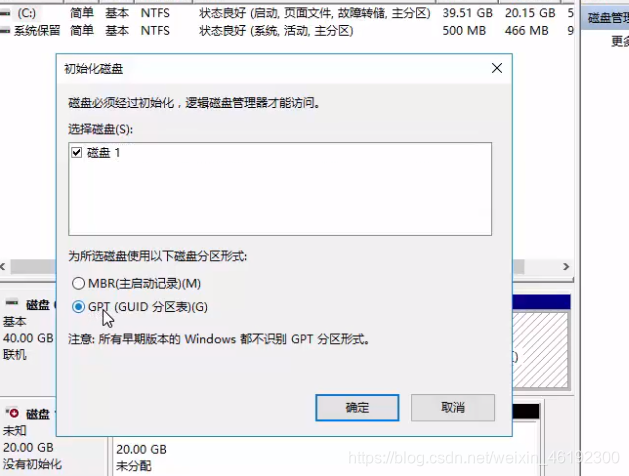
2)可以看到20G的云硬盘已经联机
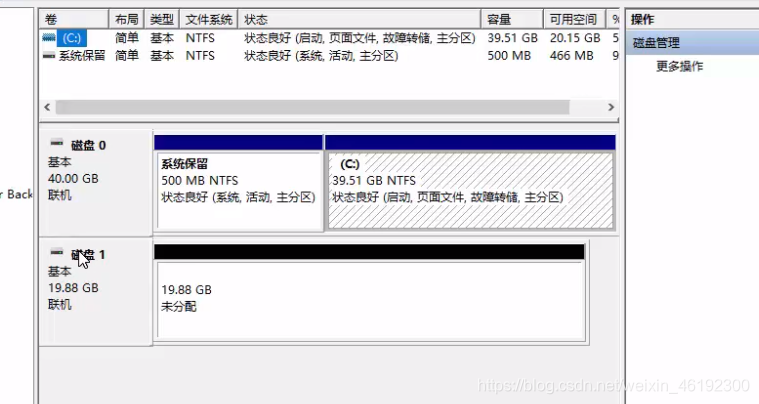
3)创建简单卷,并配置分区D盘
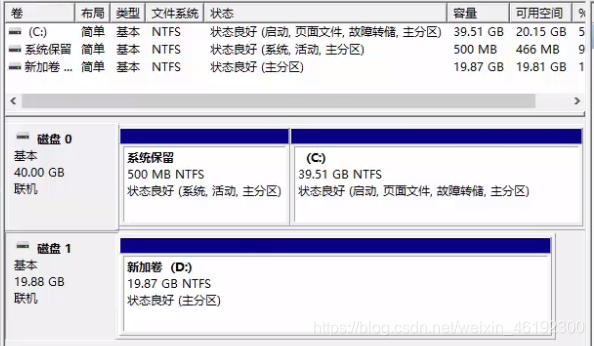
2、Linux云主机挂载云硬盘
(1)Linux云主机实例中主机资源信息中可直接挂载云硬盘
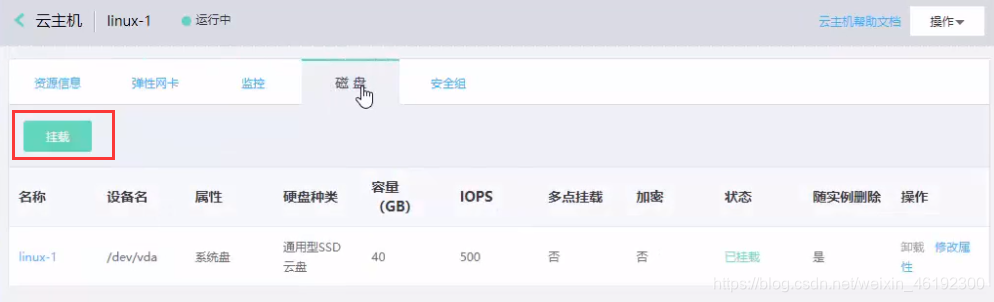
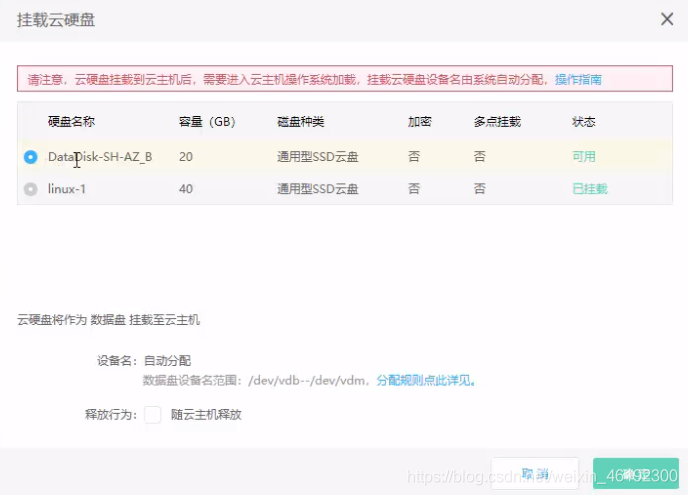
(2)到云主机上查看硬盘挂载状态,并让文件系统识别
1)可以看到block设备
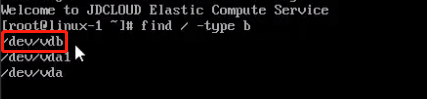
- 分区
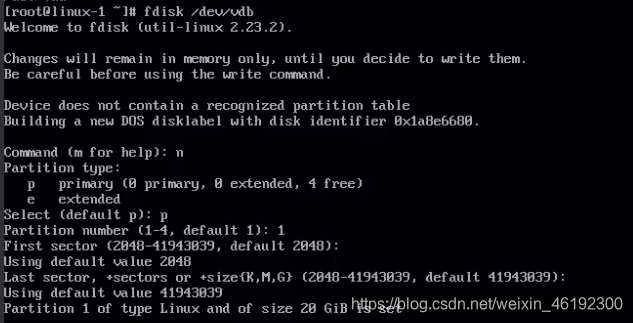
3)通知信息分区表的变化
[root@linux-1 ~]# partprobe
4)挂载分区

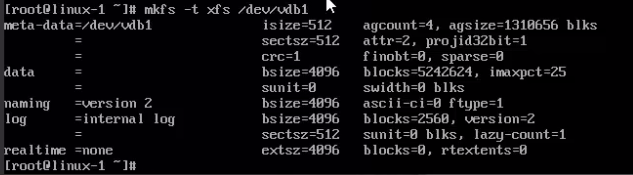
实现永久挂载云硬盘
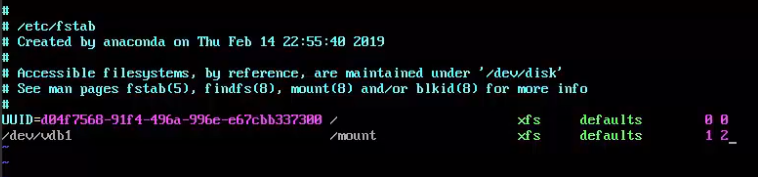
查看挂载情况
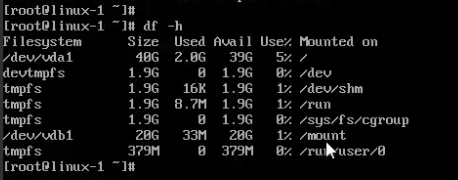
卸载所挂载的分区
1、在文件系统内卸载云硬盘
2、在控制台中卸载云硬盘
对云硬盘的容量进行调整
1、在云硬盘实例列表中进行修改云硬盘的容量